Å eksportere galleriet ditt fra Lightroom er et essensielt skritt for å dele eller presentere fotografiene dine i optimal kvalitet. I denne veiledningen vil du lære hvordan du effektivt eksporterer galleriet ditt og til og med laster det opp. I tillegg får du verdifulle tips for innstillingene som hjelper deg med å oppnå best mulig brukervennlighet og kvalitet.
Viktigste innsikter
- Eksporten av galleriet ditt kan enkelt gjøres via to hovedalternativer: eksport-knappen og last opp-knappen.
- Du bør gi galleriet et beskrivende navn for å kunne identifisere det senere.
- Eksporterede filer er lesbare i nettleseren og kan også enkelt sendes via e-post.
- FTP-innstillingene er avgjørende hvis du vil laste opp galleriet til en server.
Trinn-for-trinn-guide
Trinn 1: Ta beslutninger
Først har du valget mellom to knapper som hjelper deg med eksporten: "Eksportere" og "Laste opp". Velg "Eksportere"-knappen hvis du trenger galleriet lokalt eller for sending via e-post. Last opp-knappen er passende hvis du ønsker å overføre galleriet direkte til en server.
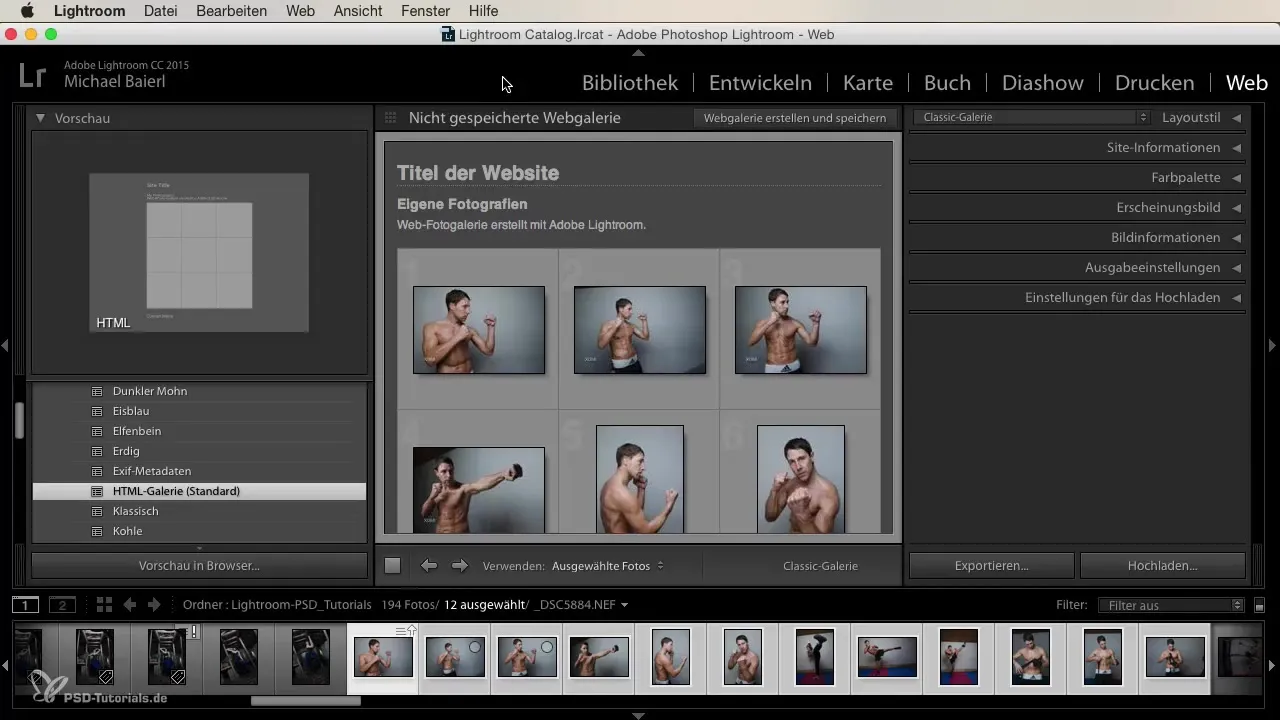
Trinn 2: Gi galleriet et navn
Neste trinn er å gi galleriet et navn. Dette er viktig for å enkelt kunne finne det igjen og tilordne det til prosjektene dine. Sørg for å velge et navn som både gjenspeiler innholdet og er lett å huske.
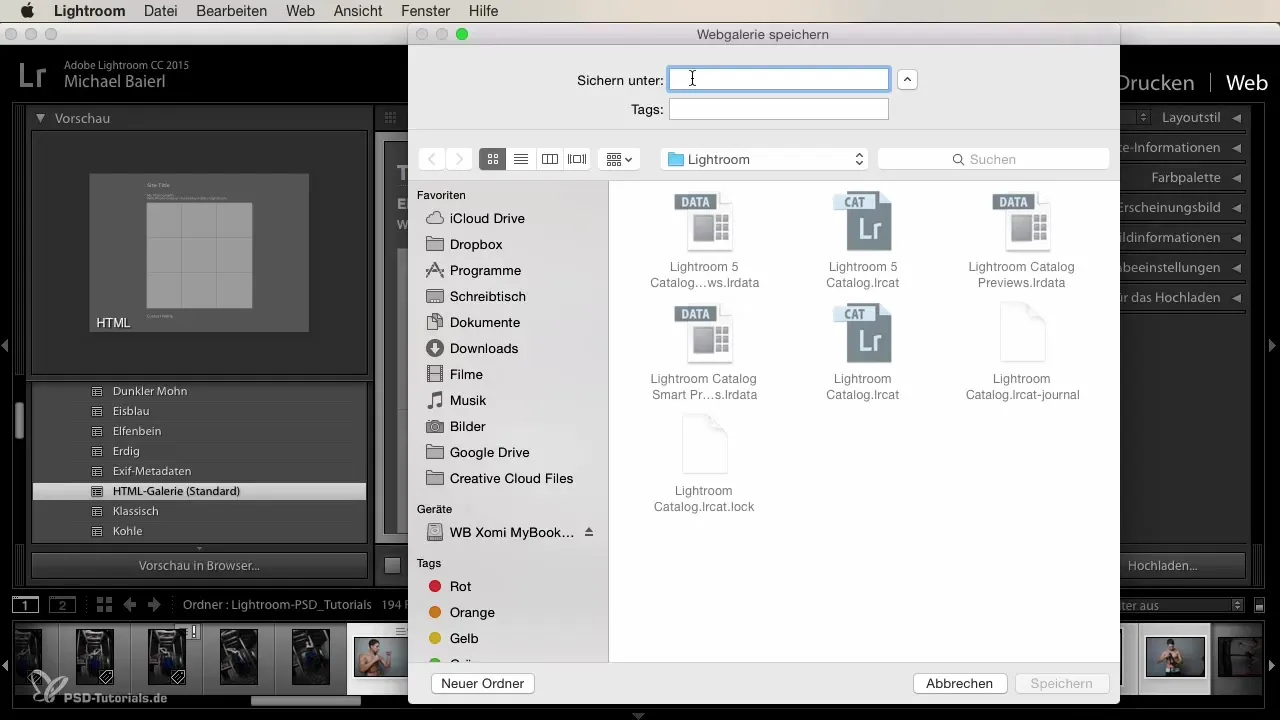
Trinn 3: Aktivere eksportalternativer
Når du velger eksport, trenger du ikke å gjøre omfattende innstillinger. Lightroom genererer en fil som er lesbar i nettleseren. Det betyr at du ikke bare kan lagre de eksporterte bildene lokalt, men også dele dem raskt uten å måtte bekymre deg for kompatibilitet.
Trinn 4: Optimalisere bilder for e-post
Et ekstra pluss med webgalleriet er at du også kan lage de eksporterte bildene i reduserte filstørrelser. Dette er spesielt nyttig hvis du ønsker å sende dem via e-post. Sørg for å justere størrelsen på bildene i henhold til dine behov for å sikre rasksending og enkel håndtering.
Trinn 5: Sett opp FTP-server for opplasting
Hvis du vil laste opp galleriet til en server, naviger til innstillingene for opplasting som du finner nederst. Her må du skrive inn FTP-serveren din. Dette inkluderer FTP-adressen, brukernavnet ditt og passordet. Du får vanligvis denne informasjonen fra din hosting-leverandør.

Trinn 6: Juster FTP-konfigurasjonen
Når FTP-dataene er skrevet inn, kan du legge til spesifikke innstillinger som hjelper deg med å optimalisere opplastingsprosessen. Dette er spesielt nyttig hvis du ønsker å lagre galleriet i en spesifikk mappe, som for bestemte kunder eller prosjekter. Som regel er port 21 tilstrekkelig, og du bør aktivere passiv overføring.
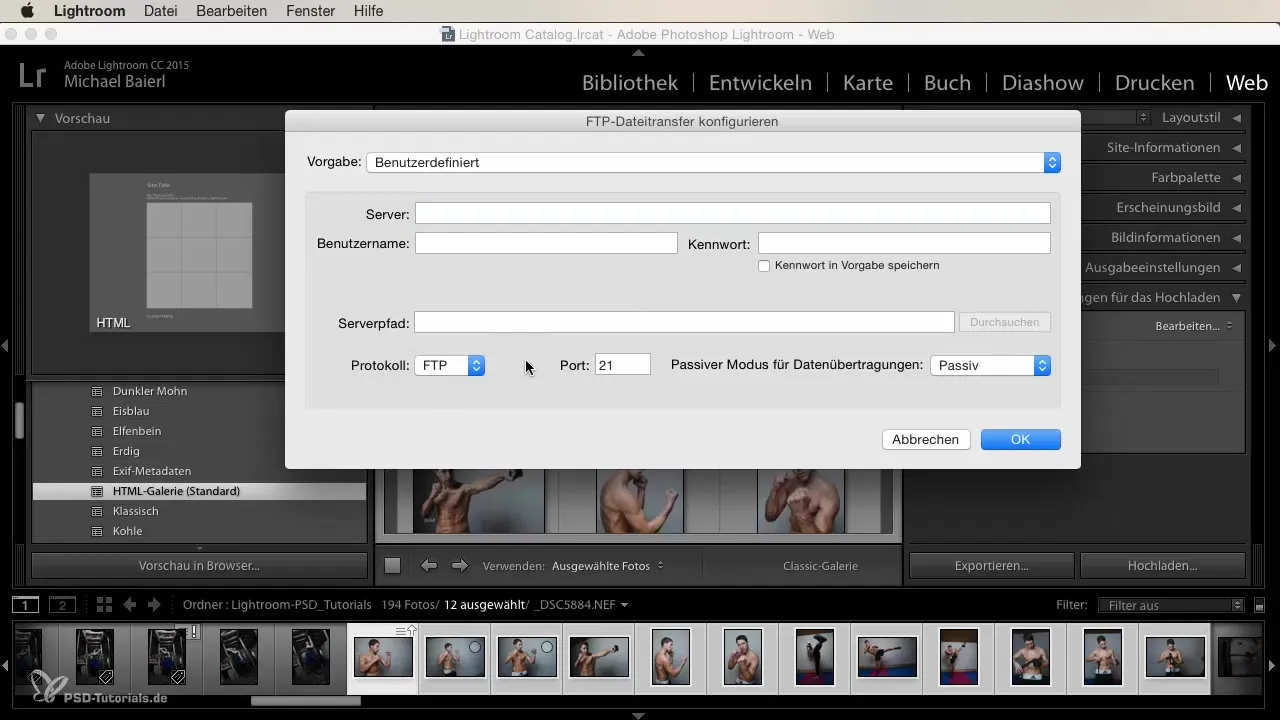
Trinn 7: Start overføring
Når alle innstillinger er gjort, kan du starte overføringsprosessen. Sørg for at tilkoblingen er stabil og at overføringen skjer uten problemer. Å laste opp galleriet ditt er dermed en enkel og effektiv prosess som hjelper deg med å presentere og dele arbeidet ditt.
Sammendrag – Eksportere galleriet med Lightroom: En omfattende guide
Å eksportere og laste opp galleriet ditt fra Lightroom er en ukomplisert prosess som gir deg mange fordeler. Med de riktige innstillingene og en klar struktur kan du sikre at arbeidet ditt blir verdsatt og kan deles uten problemer.
Vanlige spørsmål
Hvordan eksporterer jeg galleriet mitt fra Lightroom?Bruk "Eksportere"-knappen for å lagre galleriet ditt lokalt eller for å klargjøre det for sending via e-post.
Kan jeg også laste opp filen til en FTP-server?Ja, du må skrive inn FTP-serverdataene i de tilsvarende feltene.
Hva må jeg være oppmerksom på når jeg gir galleriet mitt et navn?Velg et beskrivende navn som gjenspeiler innholdet, slik at det blir lettere å identifisere filen senere.
Hvilke filformater støttes under eksport?Lightroom eksporterer filene i et format som er lesbart i nettlesere, ideelt for webgallerier.
Hvordan kan jeg justere størrelsen på de eksporterte bildene?Du kan sette eksportalternativene slik at bildene optimeres i et redusert format for e-poster.


